Cómo convertir el documento de Word en el formato de documento de Excel

- 4984
- 725
- Beatriz Luna
Si necesita posponer la información que consiste en un formato similar, por ejemplo, una lista de números de teléfono o direcciones, puede usar la función de importación, que se proporciona en los programas de paquetes de Microsoft Office.

Que métodos existen
Puede distinguir 3 formas principales de transformar el documento:
- Importación de datos manualmente;
- uso de programas especiales;
- Convertir el uso de servicios en línea.
La única dificultad que el usuario tendrá que encontrar es la preservación del formato original del texto tolerado. Es decir, no importa qué método se use, siempre será necesario completar la transformación por el hecho de que Independentamente en la tabla abierta, Excel necesitará hacer ediciones para preservar párrafos, hendiduras e intervalos.
Importación de datos manualmente
Será necesario abrir el documento Word, seleccionar un fragmento del texto que debe transferirse, haga clic en el botón derecho y seleccione "Copiar" (puede usar la combinación de Ctrl+C). A continuación, vaya al documento de Excel, haga clic en la celda con el botón derecho del mouse donde necesita insertar el texto y seleccione los "Parámetros de InsertElain", luego "Guardar el formato inicial". En este caso, la mayoría de los intervalos y sangros se guardarán, como en Word. Sin embargo, a veces el formato y en este caso se baja. Especialmente cuando se usa versiones antiguas de Microsoft Office (2010 o antes).
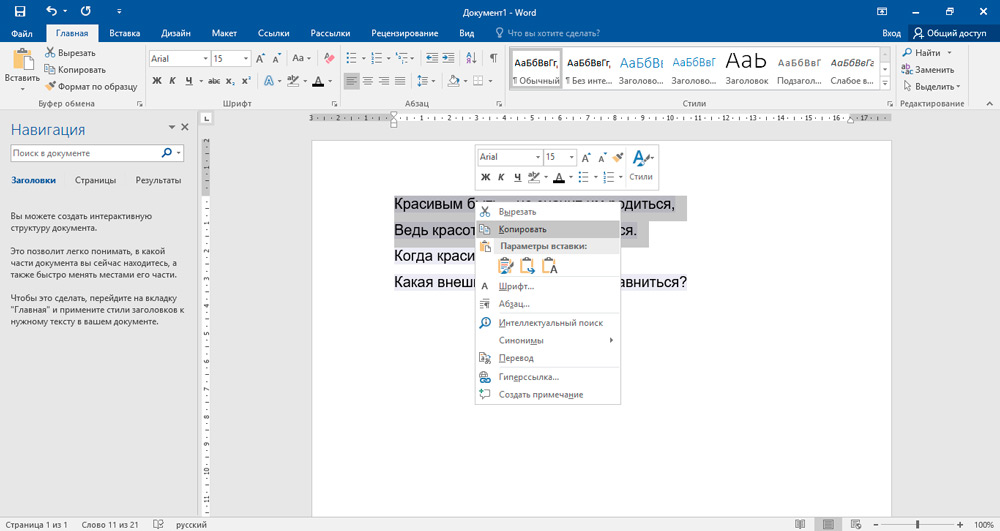
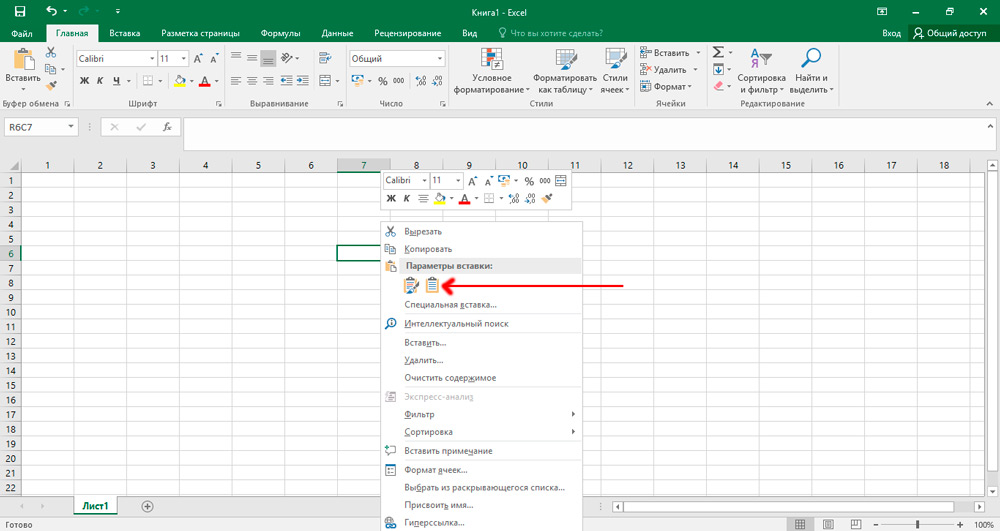
Si surgen problemas con esto, se recomienda incluir la visualización de todas las señales de formato en la pestaña "Párrafo", haciendo clic en el icono correspondiente con el mouse. En la lista formateada encontrará un signo de párrafo al final de cada línea o al final de la línea y uno en una línea vacía entre los elementos. Usted utilizará estos signos para insertar caracteres, que luego se moverán a las celdas correspondientes. Si la lista usa el párrafo en una línea vacía entre los elementos, es necesario eliminarlo; de lo contrario, las fallas son posibles durante la importación. Para hacer esto, sujetar simultáneamente las teclas Ctrl+H. En la ventana que aparece, en el campo "Buscar", establezca un símbolo especial, por ejemplo, "~". Puede encontrar el símbolo del párrafo para el reemplazo en el menú "más >>", eligiendo el elemento "especial", y en él - "signo del párrafo". Si ve que en el texto hay un párrafo tanto al final como entre los elementos, seleccione el "signo del párrafo" dos veces. Después de hacer todas las acciones, haga clic en el botón "Reemplazar todo". Los elementos de la lista procesada se combinarán entre ellos.
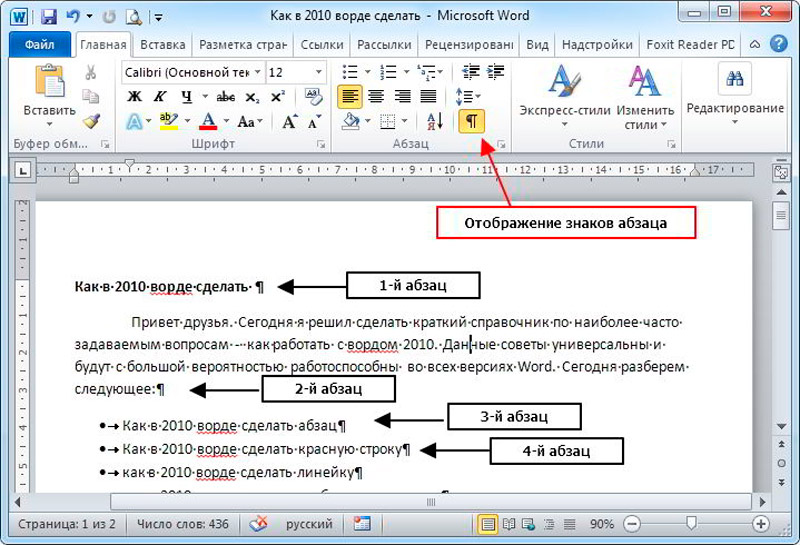
Después de configurar para mostrar los elementos de inventario en las líneas secuenciales, es necesario designar datos específicos que se mostrarán en Excel Fields. Si su lista en la primera línea indica, por ejemplo, el nombre o la dirección real, entonces debe reemplazar los signos restantes de los párrafos (^p) con comas (,). Después de eso, serán reemplazados por comas, formatando así líneas específicas en campos separados.
Como usted notó, ahora su lista tiene la forma de una línea continua que consiste en símbolos y letras y dividida en fragmentos con comas. Debe devolver el tipo de lista con estos datos. Nuevamente, abra la pestaña "Buscar y reemplazar", ingrese el símbolo previamente elegido (lo tenemos "~") y en el campo "Reemplace con" Elija un signo de párrafo. Haga clic en el botón "Reemplazar todo".
El formato se completa y debe guardar el documento como un archivo de texto. Es en este formato que Excel estudiará y publicará correctamente los datos entre los campos. En la esquina superior izquierda, abra la pestaña "Archivo" y seleccione "Guardar como". En el menú Drop -down "Tipo de archivo", especifique "Texto ordinario". Nombra tu documento y guarde en cualquier disco. En algunos casos, puede tener una ventana de "conversión de archivo". No hay nada que cambiar, finalice la acción haciendo clic en "Aceptar".
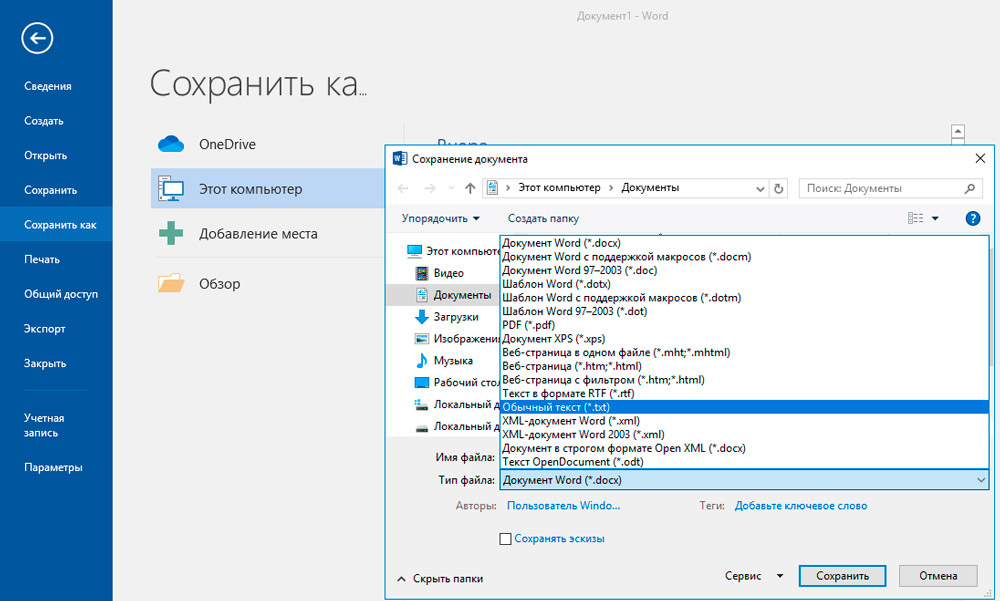
Vaya a Excel y en la pestaña "Archivo", seleccione "Abrir". En el menú de caída, como regla, se instala el parámetro "todos los archivos de Excel". Debe cambiar esta configuración y seleccionar "archivos de texto". Entonces marque su documento.
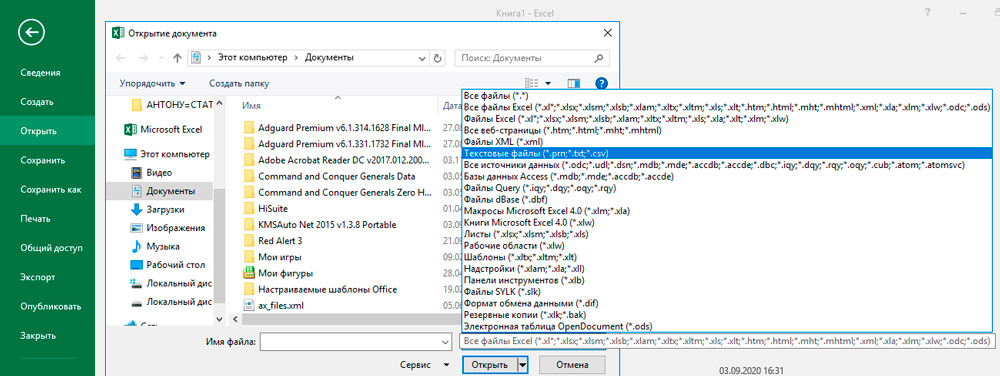
En la ventana "Text Master" que aparece, debe ir a la página siguiente, hacer clic en "Siguiente", encontrar el "Campo de división" e indicar una coma allí. Presione el botón "Siguiente" nuevamente y luego "OK". Si hizo todo bien, ciertas categorías de sus datos se mantendrán en diferentes campos. Además, si lo desea, puede configurar los límites, las fuentes y el relleno de la tabla.
Aplicación de aplicaciones de conversión
El más popular de estos programas es Abex Excel a Word Converter. Para la mayoría de las tareas, es suficiente para su versión gratuita, sin registrar el perfil. Una transformación de paso por paso del documento ocurre de la siguiente manera:
- Ejecute el programa, seleccione "Agregar archivos". Sí, aquí puede convertir una lista completa de archivos a la vez.
- En la ventana "Explorador" abierta, seleccione archivos de Word, que deben convertirse. Después de elegir "abierto".
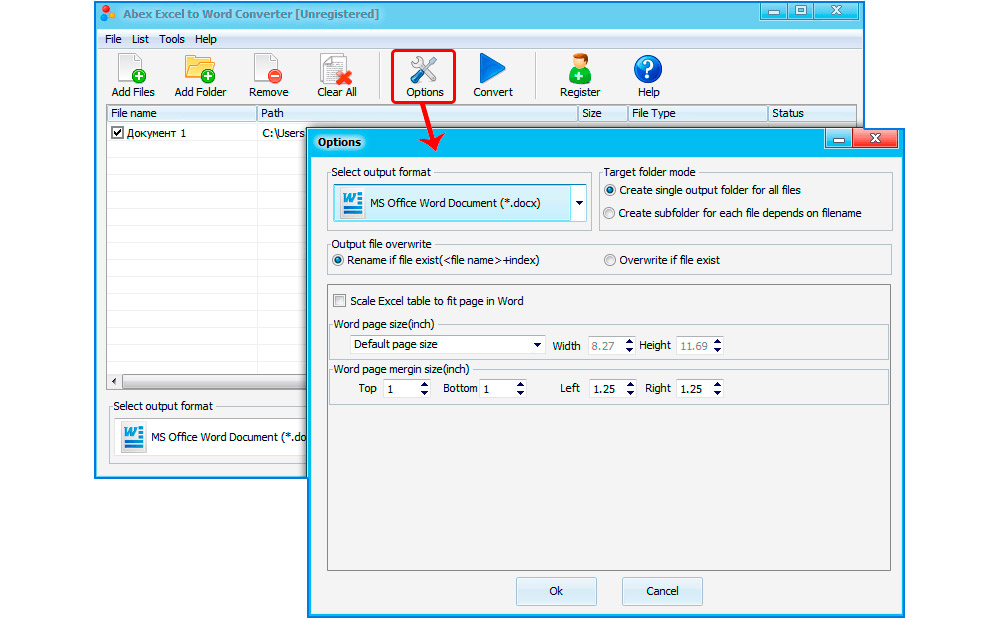
- En la parte inferior de la interfaz del programa utilizando el menú de caída, seleccione el tipo de documento de Excel al que necesita convertir los archivos. Se recomienda usar .Xlsx. Si es necesario, que el documento final de Excel se abra en las versiones antiguas de Microsoft Office (hasta 2010), entonces es mejor elegir .XLS, pero en este caso puede haber problemas con el formato (si el documento de Word inicial se crea en versiones más nuevas de la oficina).
- Haga clic en Convertir. Si es necesario, aún puede especificar el lugar donde se guardarán los archivos confirmados. Esto se hace a través del botón de configuración de salida.
Se recomienda después de completar la conversión para abrir manualmente cada documento de Excel creado y verificar si la transferencia de datos se completó correctamente. Si es necesario, arregle el formato.
La conversación también se puede llevar a cabo utilizando programas como:
- Convertidor total de DOC;
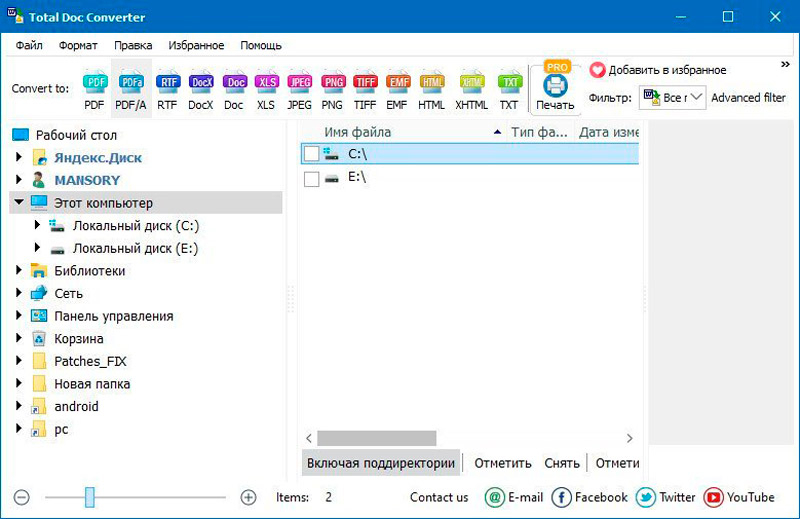
- Convertidor de archivos gratuito.
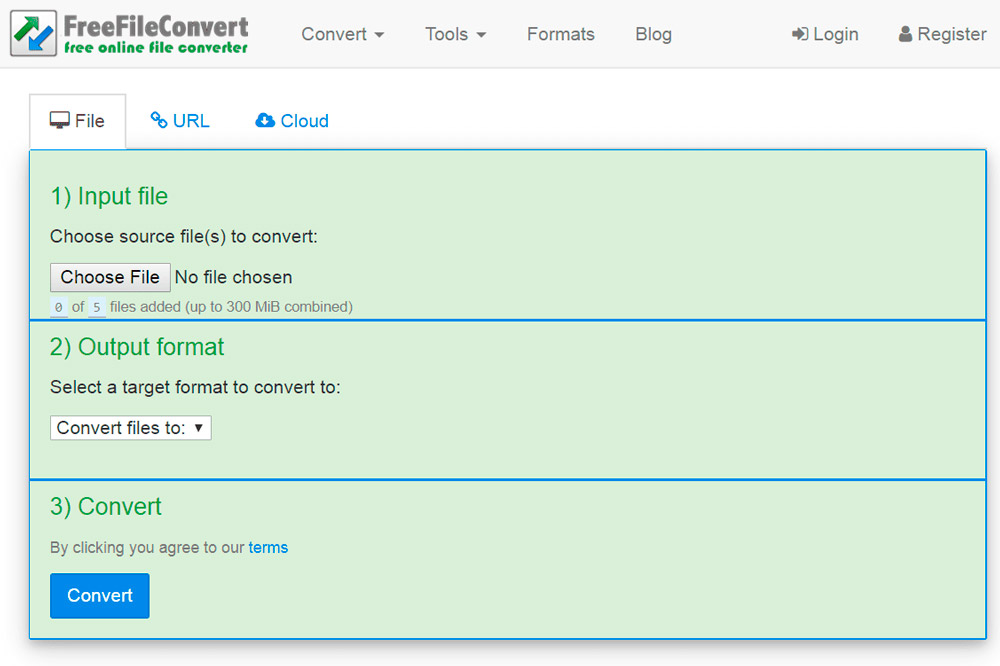
Convertir el uso de servicios en línea
Opción para aquellos que no desean instalar ningún programa en su PC o computadora portátil. Hay muchos convertidores en línea que realizan la misma tarea que Abex Excel a Word Converter. Y en la mayoría de los casos, la transferencia de datos con su ayuda es aún más correcta, por lo que deben dar preferencia. Entre ellos, lo siguiente se puede distinguir (los usuarios los recomiendan con mayor frecuencia: los usuarios):
- Convertio;
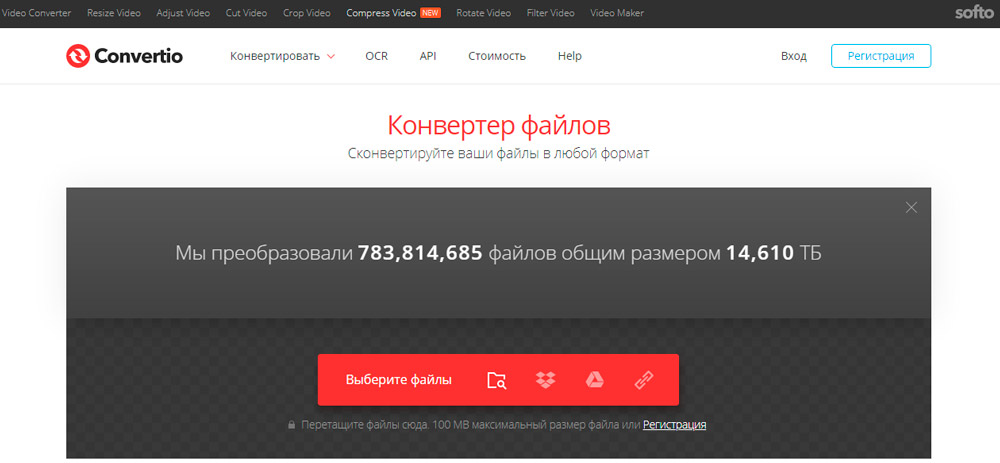
- Pdfmall;

- Cualquierconv.
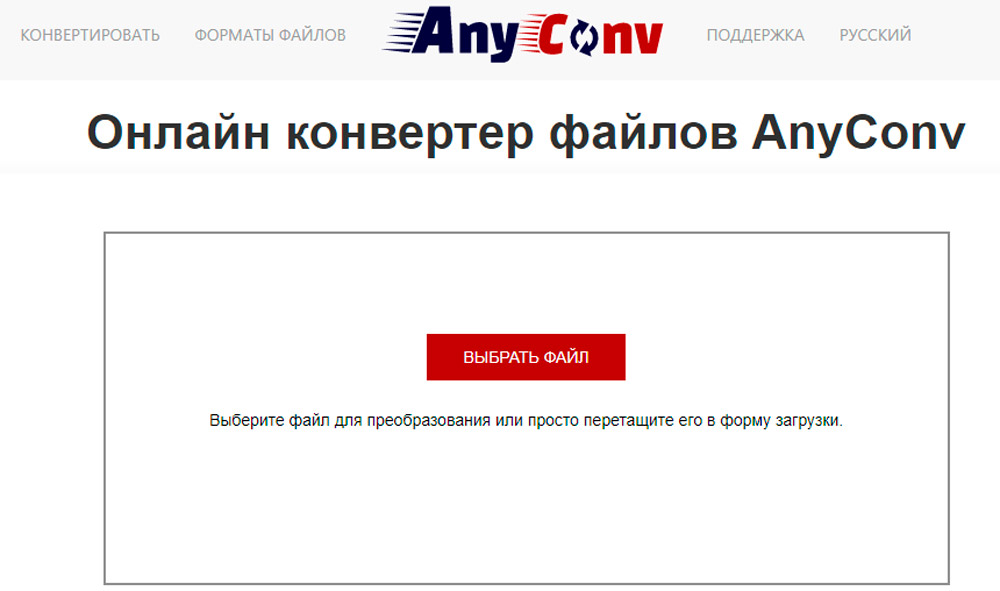
El principio de trabajar con cada uno de estos servicios es bastante similar. En el ejemplo de un convertio, la conversión del documento se realiza de la siguiente manera:
- Vaya al sitio web de servicio oficial;
- seleccione "de la computadora";
- En la ventana "Explorador" abierta, seleccione un archivo para convertir;
- Seleccione el formato de archivo después de convertir (.Xls o .Xlsx);
- presione "transformar";
- En la ventana que se abre, especifique el lugar donde se guardará el archivo (si la descarga automática de archivos en el navegador está habilitado, el documento aparecerá en "mis documentos").
Después de eso, solo queda para verificar manualmente el formateo, si es necesario para hacer ediciones.
Total, la opción más conveniente es el uso de servicios en línea. Pero la transferencia de datos manual, aunque toma un orden de magnitud más tiempo, le permite obtener la opción de más alta calidad mientras mantiene todas las configuraciones de formato. En los comentarios, cuéntanos qué tipo de métodos de conversión lo usas y qué dificultades tuviste que enfrentar, ¿cómo los resolviste?.
- « Sincronización de iPhone con una visión general de la computadora de todas las formas
- Formas de recibir tarjetas en Steam y por qué son necesarios »

